
Съдържание
Понякога е необходимо да се знае колко често се случва събитие. Например, колко често вали по време на определен час от деня, или разпределението на бележки в клас. По-лесно е тази информация да се показва на графиката. В този случай Microsoft Excel е отличен инструмент за показване на честотата на дадено събитие. Microsoft Excel извиква честотна диаграма с хистограма. С други думи, в Excel честотната диаграма е еквивалентна на хистограма. Научете как да създадете хистограма в Microsoft Excel.
инструкции

-
Създайте набор от данни за студентски бележки. Включете имената и бележките на учениците 50, 60, 70, 80, 90 и 100. Въведете или маркирайте бележките във възходящ ред.
.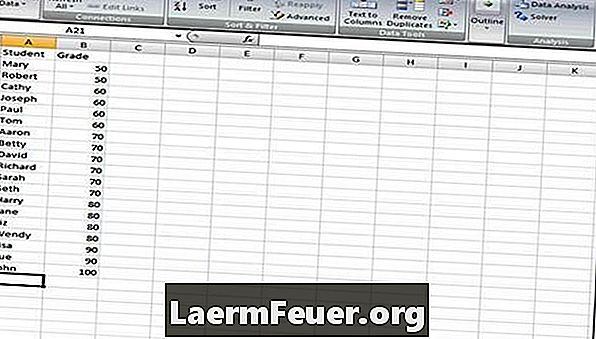
-
Създайте диапазон от класове от 50, 60, 70, 80, 90 и 100 и ги класирайте във възходящ ред.
.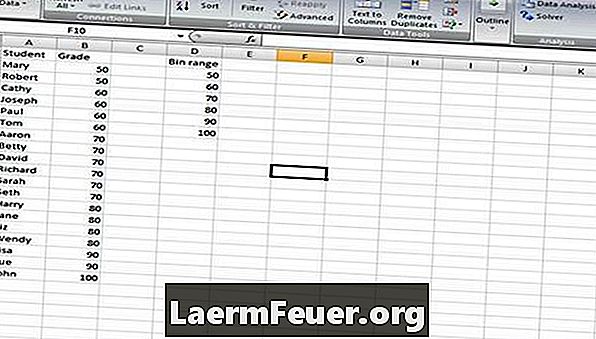
-
Отидете на "Анализ на данните". В по-старите версии на Excel отидете в менюто "Tools" и след това "Data Analysis".
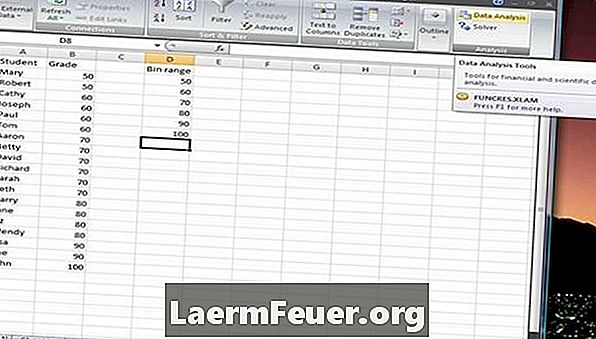
. -
Кликнете върху „Хистограма“ и след това върху „OK“. Честотен график също се счита за хистограма.
.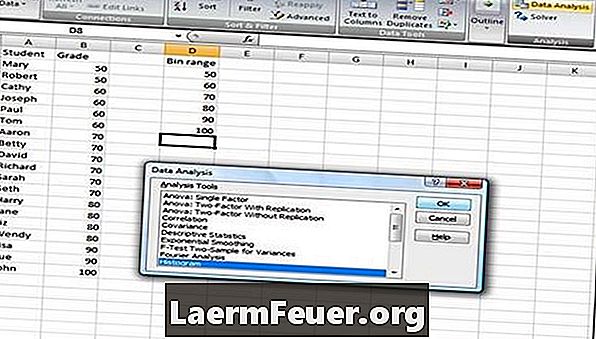
-
Изберете опцията "Input Range" на хистограмата. Кликнете върху квадратчето до полето.
.
-
Изберете "Входен обхват", който е колоната "Бележки". Кликнете отново върху полето, за да се върнете в диалоговия прозорец на хистограмата.
.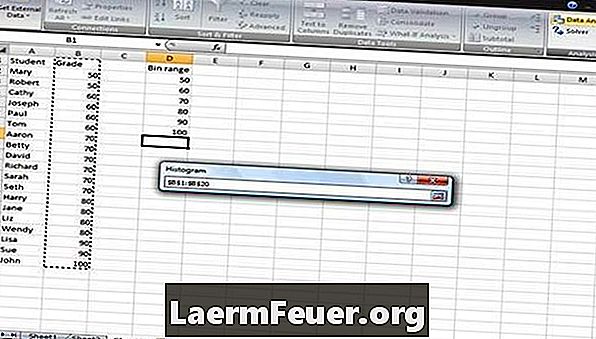
-
Изберете "Class Range" на хистограмата. Кликнете върху квадратчето до полето и изберете колона "Клас диапазон".
.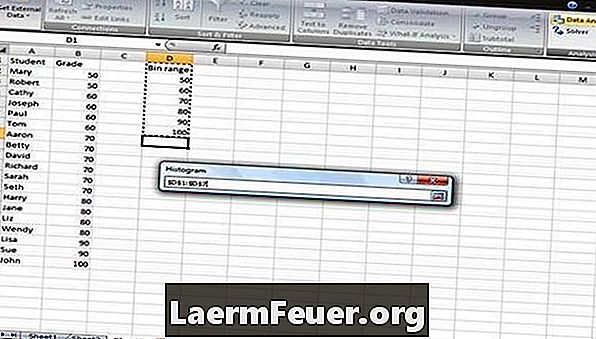
-
Кликнете върху квадратчето до полето, за да се върнете в диалоговия прозорец „Хистограма“.
.
-
Кликнете върху полето "Етикети" и бутона "Изходен интервал". В квадратчето „Етикети“ се казва, че има етикети в набора от данни. Изходният интервал указва на Excel къде да сложи тази информация, която ще подава графиката на честотата или хистограмата.
.
-
Изберете опцията "Output Range" (Изходен диапазон), като използвате същите стъпки като входящия диапазон и избор на клас. Въпреки това, изберете само една клетка. В този случай беше избрана клетка Е14. Върнете се в диалоговия прозорец "Хистограма".
-
Кликнете върху полето "Output Chart", което ще генерира графиката на честотата (хистограма).
-
Кликнете върху „OK“, за да създадете честотна диаграма.
съвети
- Информацията за хистограмата идва от таблицата с данни от страната. Размерът на хистограмата може да се регулира чрез плъзгане на ръбовете на графиката. Щракнете двукратно върху етикетите на хистограми, за да промените имената. Заредете инструментариума за анализ на данни, ако той не е наличен в опциите на менюто.
предупредителен
- Ако в първоначалния набор от данни се промени някаква информация, хистограмата ще трябва да се повтори.
Какво ви трябва
- Microsoft Excel